Записывать видеозвонки и скринкасты на Android действительно очень просто … если вы внедрите свое устройство. Нет рута и кажется, что это невозможно. Вы можете найти некоторые решения, которые позволят вам записывать скринкаст на некорневом Android, но требуют, чтобы устройство было подключено к настольной системе, что может не соответствовать вашим потребностям. Это пошаговое руководство покажет вам, как можно записать свой экран, но оно содержит следующие оговорки; видео будет иметь водяной знак внизу, вы сможете записывать как звук, так и видео, вам нужно будет один раз подключить свой телефон к рабочему столу, чтобы установить приложение, этот метод на 100% бесплатный.
Оглавление
Подготовьте свое устройство
Вам необходимо включить USB-отладку на вашем устройстве, и для этого вы должны включить параметры разработчика. Параметры разработчика включены в Настройки> О телефоне. Для устройств под управлением Android 4.2 и более поздних версий коснитесь номера сборки 7 раз, чтобы включить ее. После включения параметр разработчика появится в приложении «Настройки». Прокрутите вниз и включите отладку по USB.
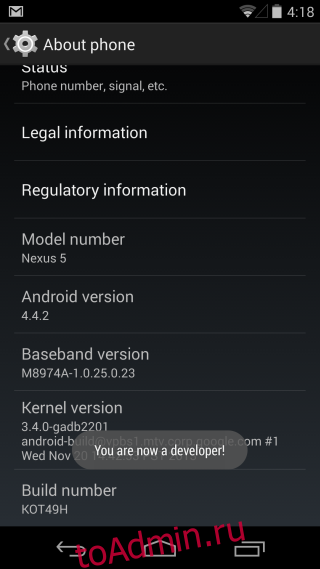
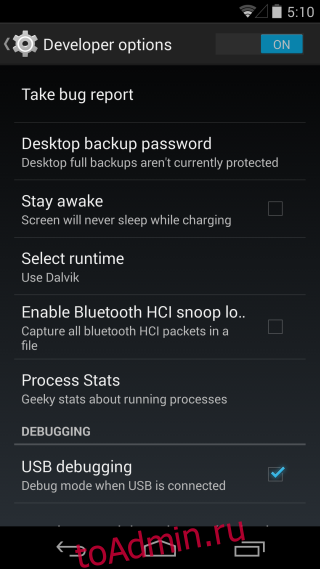
Скачать приложение
Вам необходимо установить два приложения; один на вашем устройстве Android и один на вашем настольном компьютере. Приложение (ссылка на который находится в конце этого сообщения) называется Recordable и имеет приложение для Android с сопутствующим настольным приложением для Windows, Linux и Mac. Установите приложения на свое устройство и на рабочий стол.
Настройка Android для записи скринкастов
Запустите приложение на телефоне и на рабочем столе. Следуйте инструкциям на экране, отображаемым на рабочем столе. При появлении запроса нажмите кнопку «Установить драйвер USB». По завершении установки нажмите Далее. Убедитесь, что вы не подключаете свое устройство Android до появления соответствующего запроса.
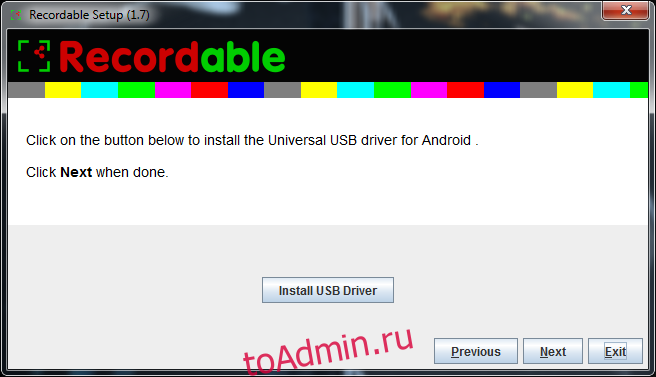
После установки драйвера щелкните Далее.

На своем устройстве Android запустите приложение, а затем подключите его к своей системе. Нажмите «Далее. После завершения настройки приложение предложит вам отключить устройство Android. Вы можете выйти из приложения на рабочем столе.
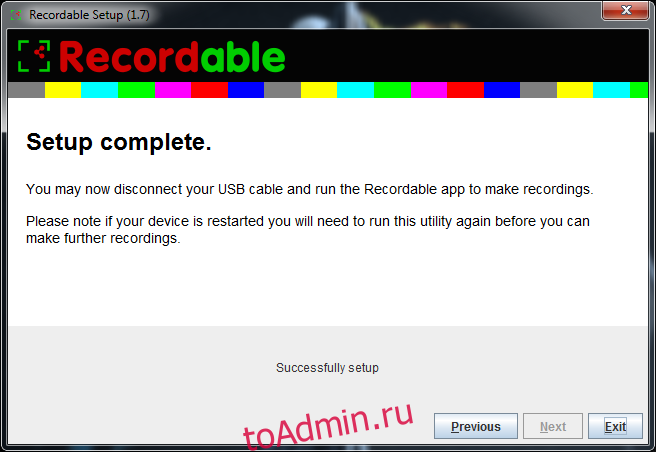
Запись вашего скринкаста
Приложение Recordable на вашем устройстве Android теперь может начать запись. Запустите его, нажмите кнопку записи, как показано на главном экране приложения, и начните запись. Приложение будет записывать все входящие и исходящие звуки. Мы протестировали приложение, успешно записав видеозвонок Google Hangout.


Приложение богато функциями; он дает вам таймер обратного отсчета перед началом записи и выделяет жесты, которые вы делаете на своем устройстве. Существует множество вариантов настройки для управления записью в приложении. Видео сохраняются в формате MP4.
Поиск проблемы
Устройство Android не обнаружено: эта ошибка может возникнуть, если вы впервые включаете отладку по USB на своем устройстве и подключаете его к настольной системе. Это связано с тем, что вашей системе необходимо установить дополнительные драйверы, прежде чем она сможет обнаружить устройство. Windows должна автоматически установить драйверы, но если это не удается, посетите веб-сайт производителя вашего устройства и загрузите их там.
Я перезагрузил свое устройство: нет проблем, снова запустите настольное приложение, подключите телефон при появлении запроса, и все будет в порядке.
Удаление водяного знака
Приложение довольно хорошее, если вы не планируете снимать профессиональные демонстрационные видео. Он предназначен для личного пользования, не предназначенного для публикации в мире. Если вам действительно нужно что-то для профессионального использования, купите полную версию приложения, чтобы удалить водяной знак. Это не стоит много, и если скринкастинг — это то, что вам нужно часто делать, это разумное вложение.
Скачать записываемый из Google Play Store [Free]
Скачать записываемый из Google Play Store [Paid]
Скачать Recordable for Desktop


